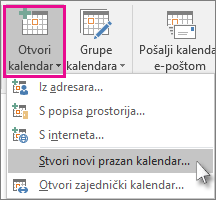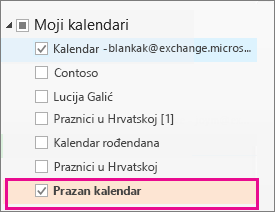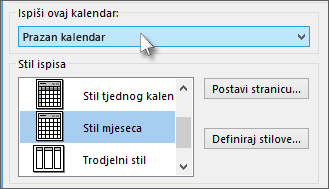Prazan kalendar najjednostavnije ćete ispisati bez sastanaka ili obveza tako da stvorite prazan kalendar, a zatim pomoću mogućnosti ispisa prilagodite raspon datuma i stilove ispisa (dnevni, tjedni, mjesečni ili godišnji stil).
-
U kalendaru kliknite Dodaj kalendar ili Otvori kalendar, a zatim Stvori novi prazan kalendar.
-
U okvir Stvaranje nove mape u okvir Naziv unesite naziv kalendara . Možete i odabrati mjesto praznog kalendara. Outlook će ga po zadanom stvoriti kao podmapu glavne mape Kalendar. Kliknite U redu da biste stvorili kalendar.
-
U lijevom navigacijskom oknu u odjeljku Moji kalendari potvrdite okvir pokraj praznog kalendara koji ste upravo stvorili. Ne morate poništiti glavni kalendar.
-
Sada bi vam se prazan kalendar trebao prikazivati usporedno s glavnim kalendarom. Kliknite bilo gdje u praznom kalendaru da biste ga omeli kao aktivni kalendar.
-
Kliknite Datoteka > Ispis.
-
U oknu Ispis u odjeljku Postavke odaberite željeni stil kalendara.Napomena: ako pretpregled ispisa prikazuje glavni kalendar sa svim vašim obvezama i događajima, kliknite Mogućnosti ispisa. U odjeljku Ispis ovog kalendara kliknite kalendar koji ste odabrali u 3. koraku.
-
Da biste odredili raspon datuma, kliknite Mogućnosti ispisa pa u odjeljku Raspon ispisa unesite datume početkai završetka .
-
Kliknite Ispis.